วิธีเปลี่ยนประเภทการสแกนตามกำหนดเวลาเริ่มต้นใน Microsoft Defender
แม้ว่า โปรแกรมป้องกันไวรัสของ Windows Defender ในตัว จะสแกนระบบ Windows 10(Windows 10) ของคุณ โดยอัตโนมัติทุกวัน แต่ถ้าคุณต้องการระบุประเภทการสแกนตามกำหนดเวลา(specify the scheduled scan type)คุณสามารถทำได้ คุณสามารถเปลี่ยนประเภทการสแกนเริ่มต้นจาก การ สแกนด่วนเป็นการสแกน(Quick scan )แบบเต็ม(Full scan)ได้โดยใช้คู่มือนี้ โดยใช้Local Group Policy Editor(Local Group Policy Editor)หรือRegistry Editor
เปลี่ยน(Change)ประเภท(Type)การสแกนตามกำหนดเวลาเริ่มต้นในMicrosoft Defender
Windows SecurityหรือMicrosoft Defender (เดิมคือWindows Defender ) เป็นหนึ่งในซอฟต์แวร์แอนตี้ไวรัสฟรีที่ดีที่สุด(best free antivirus software)สำหรับWindows 10 (Windows 10)มันสแกนทุกระบบโดยอัตโนมัติทุกวันเพื่อให้ผู้ใช้ได้รับประสบการณ์การใช้งานที่ราบรื่นตลอดเวลา ตามค่าเริ่มต้น จะทำการสแกนแบบเร็ว(Quick scan)เนื่องจากจะเร็วกว่าและใช้เวลาน้อยกว่า การ สแกนแบบ(Full scan)เต็ม อย่างไรก็ตาม หากคุณต้องการเปลี่ยนประเภทการสแกนนี้เนื่องจากข้อกังวลด้านความปลอดภัย คุณสามารถทำได้
1] เปลี่ยน(Change Scheduled)ประเภทการสแกนตามกำหนดเวลาโดยใช้Registry Editor
ขอแนะนำให้สร้างการสำรองข้อมูลไฟล์ Registry(create a Registry file backup)หรือสร้างจุดคืนค่าระบบก่อนดำเนินการต่อ
ถัดไปเปิด Registry Editorบนคอมพิวเตอร์ของคุณ เมื่อต้องการทำเช่นนั้น ให้กดปุ่มWin+Rพร้อมกัน พิมพ์regeditแล้วกดปุ่มEnter หากคุณพบ ข้อความแจ้ง UACคุณต้องคลิกปุ่มใช่ (Yes)หลังจากนั้นนำทางไปยังเส้นทางต่อไปนี้-
HKEY_LOCAL_MACHINE\SOFTWARE\Policies\Microsoft\Windows Defender\Scan
หากคุณไม่พบ คีย์ Scanภายในคีย์Windows Defenderคุณต้องสร้างด้วยตนเอง
คลิกขวาที่Windows Defenderแล้วเลือกNew > Key และ ตั้งชื่อเป็นScan
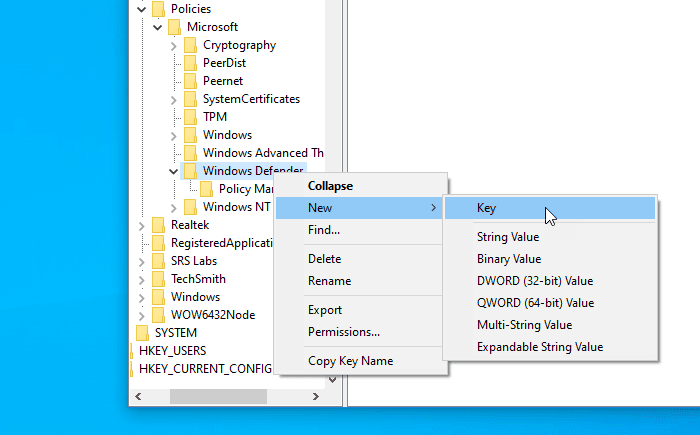
จากนั้นเลือกปุ่มScanคลิกขวาที่ด้านขวาและเลือกNew > DWORD (32-bit) Value Value ตั้งชื่อเป็นScanParameters
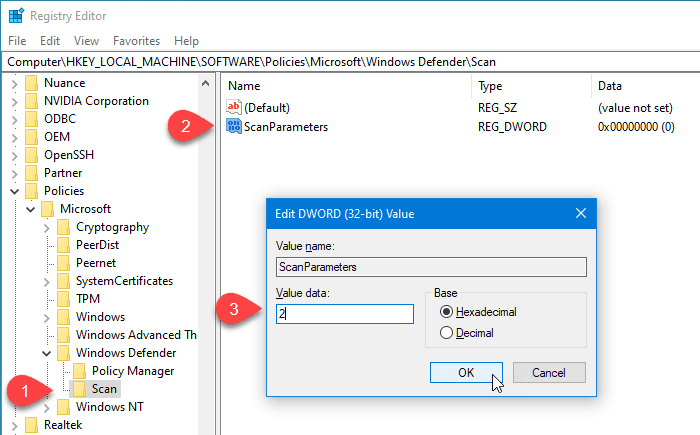
ตอนนี้ คุณต้องดับเบิลคลิกที่ค่า ScanParameters DWORD(ScanParameters DWORD)และตั้งค่าเป็น1หรือ2
- 1 หมายถึงการสแกนอย่างรวดเร็วในขณะที่
- 2 หมายถึงการสแกนทั้งระบบ
ตามค่าเริ่มต้น จะทำการสแกนอย่างรวดเร็ว คุณต้องตั้งค่าเป็น2เพื่อให้ทำการสแกนระบบ(Full system scan)ทั้งหมด
2] ระบุ ประเภทการสแกนWindows Defender โดยใช้ (Specify Windows Defender)Local Group Policy Editor
หากระบบของคุณมาพร้อมกับLocal Group Policy Editorคุณจะเปลี่ยนประเภทการสแกนตามกำหนดเวลาได้อย่างง่ายดาย ในการเริ่มต้น คุณต้องเปิด Local Group Policy Editorก่อน
ค้นหา "gpedit.msc" ใน ช่องค้นหาของ ทาสก์บาร์(Taskbar)และคลิกที่ผลลัพธ์ หลังจากเปิดยูทิลิตี้นี้แล้ว ให้ไปที่เส้นทางต่อไปนี้-
Computer Configuration> Administrative Templates > Windows Components > Windows Defender Antivirus > Scan
ที่นี่ คุณจะพบการตั้งค่านโยบายที่เรียกว่าระบุประเภทการสแกนเพื่อใช้สำหรับการสแกนตามกำหนด(Specify the scan type to use for a scheduled scan)เวลา

คุณต้องดับเบิลคลิกเพื่อทำการเปลี่ยนแปลง
เลือก ตัวเลือก EnabledและเลือกFull system scanจากรายการดรอปดาวน์

ตอนนี้ให้คลิกปุ่มใช้(Apply )และตกลง(OK )เพื่อบันทึกการเปลี่ยนแปลง
คุณควรทราบเกี่ยวกับนโยบายเพิ่มเติมอีกสองสามข้อที่อาจช่วยคุณในการปรับแต่งการสแกนตามกำหนดเวลา คุณจะพบนโยบายทั้งหมดเหล่านี้ในที่เดียวกับที่คุณได้รับก่อนหน้านี้ พวกเขาคือ-
- ระบุวันในสัปดาห์เพื่อเรียกใช้การสแกนตามกำหนดเวลา(Specify the day of the week to run a scheduled scan) : ช่วยให้คุณเลือกวันที่คุณต้องการเรียกใช้การสแกนโดยอัตโนมัติ
- ระบุเวลาสำหรับการสแกนด่วนรายวัน:(Specify the time for a daily quick scan:)อนุญาตให้ผู้ใช้เลือกเวลาเฉพาะเมื่อเขา/เธอไม่ทำงาน เพื่อให้การสแกนเสร็จสิ้นโดยไม่มีปัญหาใดๆ
- ระบุเวลาของวันเพื่อเรียกใช้การสแกนตามกำหนดเวลา:(Specify the time of day to run a scheduled scan:)คุณสามารถเปลี่ยนเวลาเริ่มต้นสำหรับการสแกนด่วนรายวันได้
หวังว่าคู่มือนี้จะช่วยคุณได้
ที่เกี่ยวข้อง: (Related: )วิธีกำหนดเวลาการสแกนใน Windows Defender บน Windows 10
Related posts
วิธีสแกนไฟล์แต่ละไฟล์ด้วยตนเองและใช้ Microsoft Defender
วิธีหยุด Automatic Sample Submission โดย Microsoft Defender
รายชื่อรหัสและโซลูชัน Microsoft Defender error
กำหนดค่า Windows Defender เพื่อสแกนไฟล์ .zip .rar .cab ใน Windows 10
เปิดใช้งานหรือเปิดการแจ้งเตือนสำหรับ Microsoft Defender ใน Windows 10
IT administrator ของคุณมีคนพิการ Windows Security
ของ Windows Defender ไม่ปรับปรุงโดยอัตโนมัติใน Windows 10
กำหนดค่าควบคุม Folder Access โดยใช้ Group Policy & PowerShell
Block Canvas Fingerprinting ใน Chrome กับ Canvas Defender
Control Flow Guard ใน Windows 10 คืออะไร - วิธีการเปิดหรือปิด
Windows Defender: การตั้งค่านี้จัดการโดยผู้ดูแลระบบของคุณ
Fix Windows Defender error code 0x8050800c บน Windows 11/10
Device Performance & Health คืออะไรและวิธีการซ่อนส่วนนี้คืออะไร?
วิธีการล้าง Windows Defender Protection History ใน Windows 10
Microsoft Defender ATP สำหรับ Mac พร้อมใช้งานแล้วสำหรับองค์กร
จัดการ Quarantined Items, Exclusions ใน Windows Defender
Update Windows Defender เมื่อ Automatic Updates ถูกปิดการใช้งาน
ปิดเสียงคลิกบน Type Cover สำหรับ Microsoft Surface Tablet
ไม่สามารถเปิด Windows Defender ใน Windows 10
Fix Windows Defender Error 0x800b0100 บน Windows 10
